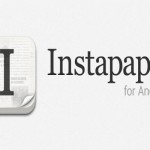زمانی که کمپانی کره ای سامسونگ از محصول جدید خود و البته سری پنجم نوت رونمایی کرد این باور در ذهن کمتر کسی بوجود آمد که این غول کره ای بتواند جای خود را درمیان مردم باز کند و به محبوبیت خوبی در میان کاربران برسد.

این گوشی همانند مشخصات خود که شامل صفحه نمایش غول آسا, پردازنده قدرتمند و باتری با دوام بالا است, یک ابزار دیگر هم دارد که در کنار این همه ویژگی ها خود نمایی می کند. این ابزار که به S PEN شهرت دارد از زمان تولد سری نوت دستخوش تغییراتی شده است و این را به یار همیشگی این سری از گوشی های سامسونگ تبدیل کرده است.
اکنون با قابلیت های این ابزار جالب آشنا می شویم:
نوشتن

یکی از ابتدایی ترین کارهایی که میتوان با این قلم انجام دارد عمل نوشتن است. همچنین می توانید به پیاده سازی متون، علامت ها، خطوط و غیره به هرطوری که تمایل دارید اقدام کنید. طبیعی است که فکر کنید بدون این قلم هم میتوان نوشت اما این صحیح نیست چون اگر تجربه نوشتن روی یک گوشی بدون این قلم را داشته باشید دیگر این حرف را نمی زنید و وجود این قلم را لازم می دانید.
قابلیت Scrapbook

Scrapbook به شما امکان برش عکس ها و انتقال به دفترچه مخصوص آن را می دهد. به طور مثال اگر در وب گردی های خود، عکسی از یک هتل را ذخیره کرده باشید تمامی اطلاعات مربوط به آن هتل از قبیل آدرس اینترنتی، شماره تماس و موقعیت آن ذخیره و به نمایش در می آید. پروسه اضافه کردن عکس ها به اسکرپ بوک به این صورت است که ابتدا باید عکس مورد نظر خود را برش دهید. سپس Air Menu و پس از آن Smart Select و درنهایت گزینه Save را انتخاب کنید.
استفاده بعنوان نشانگر ماوس

با اینکه گوگل، Mobile Friendly بودن را یکی از ویژگی های مهم برای افزایش رتبه وبسایت ها در جستجوهای خود عنوان کرده است اما بازهم خبری از چنین طراحی در سایت ها نیست به این ترتیب کار برای افرادی که از طریق گوشی به وب دسترسی دارند دشوار می شود. اینجاست که استفاده از یک قلم هوشمند که بتواند در نقش ماوس ظاهر شود به درد می خورد.
ابزاری برای انتخاب

این قابلیت که بیشتر شبیه به نگه داشتن کلیک چپ ماوس و کشیدن آن برای انتخاب متن و یا چند آیتم در صفحه نمایش کامپیوتر(یا همان درگ و درپ) است، می تواند در گلکسی نوت 5 نیز بسیار کاربردی باشد. برای بهره گیری از این ویژگی می بایست قلم S Pen را بر روی نمایشگر فشار داده و دکمه فیزیکی آن را نگه دارید و به انتخاب گزینه های مورد نظر خود بپردازید.
برش قسمتی از تصویر نمایشگر

شاید در گشت و گذار های اینترنتی خود به عکس و یا متنی برخورد کنید که موجب جلب توجه شما شده است و تمایل به برش و ارسال به دوستان دارید. با استفاده از این قلم می توانید تنها قسمت و یا عکس مورد نظر از یک وبسایت را بدون هیچگونه اطلاعات اضافی برای دوستانتان ارسال کنید. بدین منظور گزینه Smart Select را از Air Menu انتخاب کرده و محتوای مورد نظر را برش دهید. سپس گزینه Share یا Save in Gallery را انتخاب کنید.
اضافه کردن میانبر برنامه ها در Air Menu

با استفاده از این ویژگی منحصر به فرد، شما می توانید 3 میانبر از اپلیکیشن های محبوب و کاربردی خود را به Air Menu اضافه کنید. بدین ترتیب، در کمترین زمان امکان دسترسی به این برنامه ها را خواهید داشت.